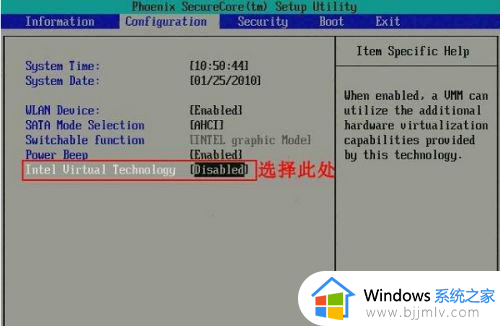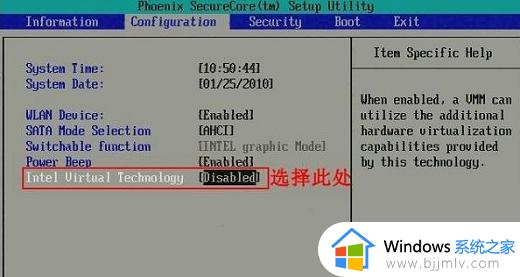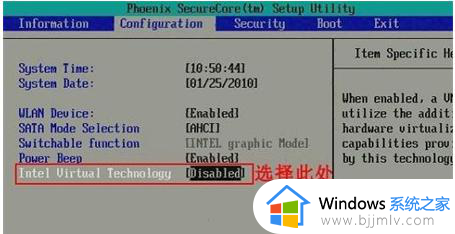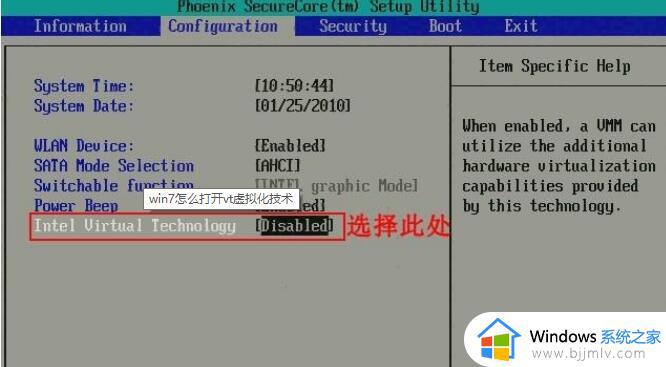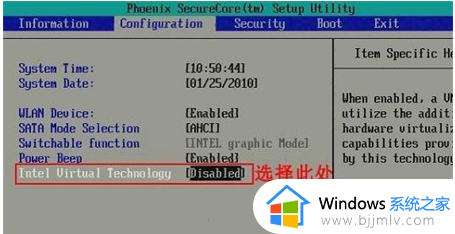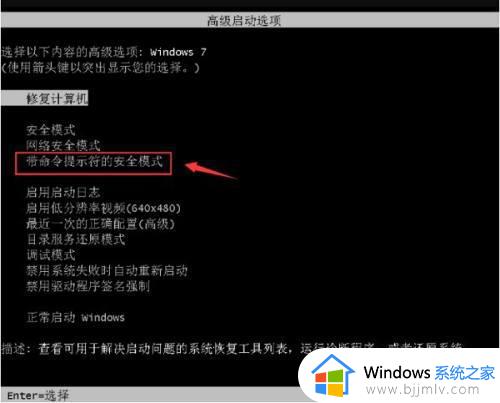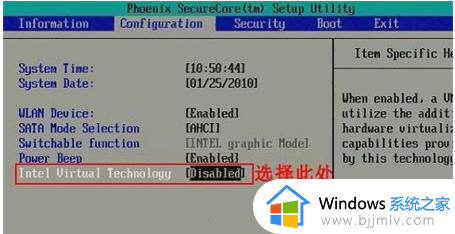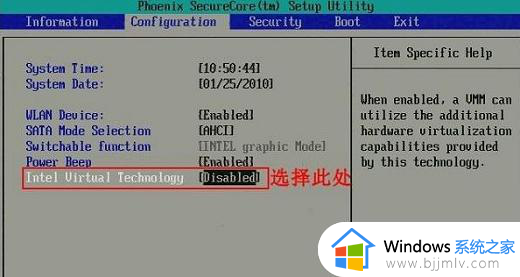windows7如何打开vt技术 windows7开启vt最简单的步骤
更新时间:2023-12-27 16:15:20作者:runxin
如今,许多用户也会选择在windows7电脑上运行手机游戏,也能够极大的方便用户的游戏操作,同时为了提高windows7电脑中手机游戏的流畅运行,我们可以选择开启电脑的vt技术来实现,可是windows7如何打开vt技术呢?其实方法很简单,今天小编就给大家带来windows7开启vt最简单的步骤。
具体方法如下:
1、首先我们按下热键进入bios设置。不同型号进入设置方式是不同的。
2、使用方向键进入“configration”,找到图示位置。
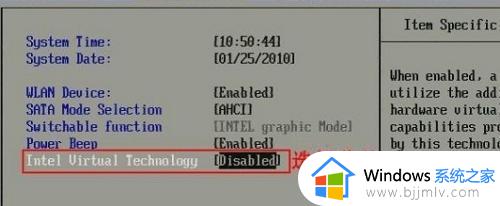
3、将“Disabled”改为“Enabled”
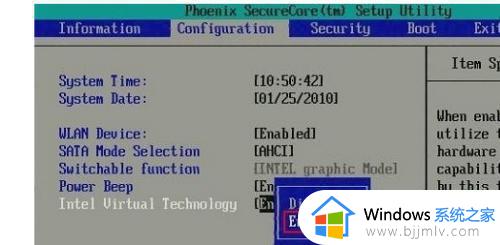
4、改为之后按下“F10”保存。

5、接着我们可以使用方向键进入“Advanced”选项。
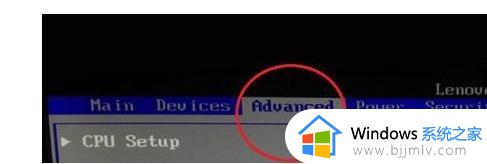
6、然后在其中查看图示选项,如果是“Disabled”则改为“Enabled”如果本来就是“Enabled”。那就不用管。“F10”保存之后重启电脑即可。
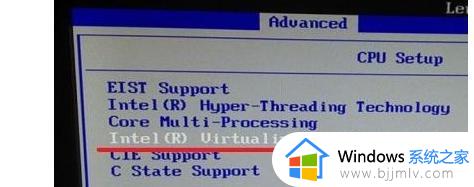
以上就是小编给大家介绍的windows7开启vt最简单的步骤了,还有不清楚的用户就可以参考一下小编的步骤进行操作,希望本文能够对大家有所帮助。